В некоторых случаях может возникнуть досадная ситуация, в результате которой прошивка вашего Android-девайса может выйти из строя. В сегодняшней статье мы расскажем, как её можно восстановить.
Как восстановить прошивку на Андроид
Варианты восстановления прошивки на Android
Первым делом стоит определиться, какого типа ПО установлено на вашем устройстве: стоковое или стороннее. Способы будут отличаться для каждого варианта прошивок, так что будьте внимательны.
Способ 1: Сброс настроек к заводским (универсальный метод)
Большинство проблем, из-за которых прошивка может выйти из строя, возникают по вине пользователя. Чаще всего это происходит в случае установки разнообразных модификаций системы. Если разработчик той или иной модификации не предоставил методов отката изменений, лучший вариант — hard reset устройства. Процедура подробно описана в статье по ссылке ниже.
Способ 2: Программы-компаньоны для ПК (только стоковые прошивки)
Сейчас смартфон или планшет под управлением Андроид может использоваться как альтернатива полноценному компьютеру. Однако многие обладатели Андроид-девайсов по старинке используют их в качестве дополнения к «большому брату». Для таких пользователей производители выпускают специальные приложения-компаньоны, одной из функций которых является восстановление заводской прошивки в случае возникновения проблем.
КАК ЛЕГКО ПРОШИТЬ ТЕЛЕФОН ЧЕРЕЗ recovery? УЧИМСЯ ПРОШИВАТЬ И ПЕРЕПРОШИВАТЬ
У большинства брендовых компаний есть фирменные утилиты такого рода. Например, у Samsung их целых две: Kies, и более новый Smart Switch. Подобные программы есть также у LG, Sony и Huawei. Отдельную категорию составляют прошивальщики вроде Odin и SP Flash Tool . Принцип работы с приложениями-компаньонами мы покажем на примере Samsung Kies.
1. Устанавливайте программу на компьютер. Пока идёт установка, снимите батарею с проблемного девайса и найдите наклейку, на которой присутствуют пункты «S/N» и «Model Name». Они нам понадобятся позже, поэтому запишите их. В случае несъёмного аккумулятора указанные пункты должны присутствовать на коробке.

2. Подключайте аппарат к компьютеру и запускайте программу. Когда устройство будет распознано, программа докачает и установит недостающие драйвера. Впрочем, их можно установить самостоятельно, чтобы сэкономить время.
3. Если целостность firmware вашего девайса нарушена, Киес распознает имеющееся ПО как устаревшее. Соответственно, обновление прошивки восстановит её работоспособность. Для начала выберите «Средства» – «Обновить ПО».

4. Понадобится ввести серийный номер и модель устройства, эти сведения вы узнали в пункте 2. Проделав это, нажимайте «ОК».

5. Прочитайте предупреждение об удалении данных и согласитесь с ним, нажав «ОК».

6. Примите условия проведения процедуры, поставив под ними галочку.
Внимание! Процедуру желательно проводить на ноутбуке! В случае использования стационарного ПК убедитесь, что он защищен от внезапного отключения электричества: если компьютер выключится в момент прошивки девайса, последний выйдет из строя!
Проверьте нужные параметры, смените их, если требуется, и нажимайте на кнопку «Обновить».

Процесс загрузки и обновления прошивки занимает от 10 до 30 минут, так что запаситесь терпением.
7. После обновления ПО отключайте устройство от компьютера — прошивка будет восстановлена.
Альтернативный сценарий — устройство находится в режиме аварийного восстановления. Он отображается на дисплее в виде подобной картинки:

В таком случае процедура возвращения работоспособности прошивки несколько отличается.
1. Запустите Kies и подключите устройство к компьютеру. Затем щелкните по «Средствам», и выберите «Аварийное восстановление прошивки».

2. Внимательно ознакомьтесь с информацией и нажимайте «Аварийное восстановление».

3. Появится окно с предупреждением, как и при обычном обновлении. Проделайте те же действия, что и при штатном апдейте.

4. Подождите, пока прошивка восстановится, а по окончании процесса отключайте девайс от компьютера. С большой долей вероятности телефон или планшет вернут работоспособность.
В программах-компаньонах других производителей алгоритм процедуры практически не отличается от описанного.
Способ 3: Обновление через Recovery (сторонние прошивки)
Стороннее системное ПО и его обновления для телефонов и планшетов распространяется в виде ZIP-архивов, которые нужно устанавливать через режим рекавери . Процедура восстановления прошивки заключается в переустановке архива с ОС или обновлениями через кастомное recovery. На сегодняшний день их существует два основных вида: ClockWorkMod ( CWM Recovery ) и TeamWin Recovery Project ( TWRP ). Процедура немного отличается для каждого варианта, поэтому рассмотрим её по отдельности.
Важное замечание. Перед началом манипуляций убедитесь, что на карте памяти вашего устройства находится ZIP-архив с прошивкой или обновлениями!
CWM
Самый первый и долгое время единственный вариант стороннего рекавери. Сейчас постепенно выходит из пользования, однако все ещё актуален. Управление — клавиши громкости для перехода по пунктам и клавиша питания для подтверждения.
1. Заходим в CWM Recovery. Методика зависит от устройства, самые распространённые способы приведены в материале ниже.
2. Первый пункт, который нужно посетить — «Wipe data/factory reset». Нажмите кнопку питания, чтобы зайти в него.

3. Используйте клавиши громкости, чтобы добраться до пункта «Yes». Чтобы сбросить настройки устройства, подтвердите выбор нажатием клавиши питания.

4. Вернитесь в главное меню и зайдите в «Wipe cache partition». Повторите действия подтверждения из шага 3.

5. Переходите к пункту «Install zip from sdcard», затем «Choose zip from sdcard».

Всё также используя клавиши громкости и питания, выберите архив с ПО в формате ZIP и подтвердите его установку.

6. По окончании процесса перезагружайте устройство. Прошивка вернется в рабочее состояние.
TWRP
Более современный и популярный тип стороннего рекавери. Выгодно отличается от CWM поддержкой тач-сенсора и более обширным функционалом.
1. Активируйте режим восстановления. Когда загрузится ТВРП, тапните «Wipe».

2. В этом окне нужно отметить разделы, которые требуется очистить: «Data», «Cache», «Dalvik Cache». Затем обратите внимание на слайдер с надписью «Swipe to factory reset». Воспользуйтесь им, чтобы сбросить настройки к заводским, проведя слева направо.

3. Вернитесь в главное меню. В нём выберите «Install».

Откроется встроенный файловый менеджер, в котором нужно выбрать ZIP-файл с прошивочными данными. Найдите этот архив и тапните по нему.

4. Просмотрите информацию о выбранном файле, затем воспользуйтесь слайдером снизу, чтобы приступить к установке.

5. Подождите, пока ОС или её обновления установятся. Затем перезагружайте девайс из главного меню, выбрав «Reboot».

Данная процедура восстановит работоспособность вашего смартфона или планшета, однако ценой потери пользовательской информации.
Как видим, восстановить прошивку на устройстве с Android достаточно просто. Напоследок хотим напомнить вам — своевременное создание бэкапов избавит вас от большинства проблем с системным ПО.
Источник: upgrade-android.ru
Как восстановить прошивку на «Андроиде»: способы

Случаются ситуации, когда любимый гаджет неожиданно перестает работать исправно, или, что еще хуже, превращается в форменный «кирпич». То есть не реагирует ни на какие действия. Но не стоит раньше времени огорчаться и спешить за новым смартфоном – проблему можно исправить и вернуть телефон к жизни.
Для этого необходимо четко следовать инструкции и располагать нужным набором инструментов.
Способы восстановления прошивки
В зависимости от степени неисправности, существует несколько действенных способов, после которых гаджет восстанавливает свою работоспособность. Итак, как восстановить прошивку на «Андроиде»?
- Способ № 1. Откат настроек к базовым/заводским. Это действенный метод, но есть и побочные эффекты в виде потери всех данных.
- Способ № 2. Использование стороннего софта для восстановления или установки прошивки. Желательно использовать только официальные (стоковые) версии, во избежание появления системных ошибок.
- Способ № 3. Использование Recovery-инструментов. С их помощью можно устанавливать как официальные, так и пользовательские (кастомные) прошивки.

Каждый способ нуждается в детальном описании, дабы в дальнейшем человек мог самостоятельно исправить возникшие неполадки и починить свое устройство, без дополнительных финансовых затрат.
Откат к заводским настройкам
Почти в 100 % случаев в поломке смартфона виноват сам пользователь. Неудачно установленные приложения, вирусные программы, неудачная прошивка – и приходится разбираться, как восстановить прошивку на «Андроиде».
Если уж так получилось, то следует выполнить Hard reset гаджета. Почти на всех телефонах есть возможность быстрого вызова специального меню – Recovery, с помощью которого и сбрасываются настройки. Обычно, это одновременные нажатия клавиш блокировки и громкости (у каждой модели смартфона свои комбинации).

Делать сброс нужно в следующей последовательности:
- Если гаджет функционирует, то следует перебросить все нужные данные на флэшку или ПК.
- Выключить смартфон и нажать кнопки громкости и блокировки одновременно. На экране должно появиться черное окно с зеленым логотипом Android в центре.
- В появившемся окне следует выбрать пункт «Wipe data/factory reset».
- Следующий этап – выбор пункта «delete all user data» и нажатие «ОК».
- Устройство погаснет, но через некоторое время высветится сообщение «Reboot system».
После перезагрузки смартфон должен запуститься и выглядеть так, как будто только куплен. Единственный минус – все данные и настройки придется вносить заново.
Использование стороннего софта для восстановления прошивки
Не всегда сброс настроек помогает, и телефон все так же остается в нерабочем состоянии. Тогда можно воспользоваться еще одним действенным способом, позволяющим восстановить прошивку на «Андроид» на «Самсунге», Lenovo, Sony, Huawei и других марках мобильных устройств.

Речь идет о специальных программах, так называемых реаниматорах. Они позволяют и восстановить стоковую прошивку, и установить новую. Каждый производитель создал утилиту для данных целей, но самым лучшим приложением на сегодняшний день является SP Flash Tool. Исключением является Samsung, использующий в качестве базы другой процессор. Эта программа имеет множество функций и, как показывает практика, способна восстановить даже самые безнадежные смартфоны-«кирпичи».
Восстановление прошивки с помощью Flash Tools
Как восстановить Андроид

Операционная система Android установлена на каждом втором смартфоне планеты. По оценкам экспертов ей пользуется несколько миллиардов человек. Подавляющее большинство не имеет претензий к Андроид, но у некоторых людей все-таки возникают проблемы.
В основном пользователи жалуются на лаги и вылеты из приложений. Эта ситуация довольно частая, а выходом из ситуации является переустановка системы или очистка телефона от вирусов. Но вместе с тем люди сталкиваются с другой проблемой, когда операционная система и вовсе выходит из строя. Подобная ситуация кажется практически безысходной, однако есть несколько способов избавления от ошибки.
Причины повреждения системы Андроид
Перед тем как определить, что понадобится человеку для переустановки ОС, выделим основные причины, которые приводят к выходу Андроид из строя. Эта информация поможет избежать возникновения проблемы в будущем.
| Причина | Описание |
| Некорректная установка предыдущих обновлений | Операционная система Android постоянно обновляется и примерно раз в 1-2 месяца пользователи выполняют установку очередной версии прошивки. Перед этим настоятельно рекомендуется зарядить смартфон минимум до 50%, а также произвести сброс до заводских настроек. Однако многие пользователи не принимают во внимание данные рекомендации. В итоге ОС устанавливается не до конца, в связи с чем человек имеет дело с неисправной системой, которую невозможно эксплуатировать. |
| Установка пиратской версии ОС | Со временем смартфоны перестают поддерживаться производителями, новые версии операционной системы перестают приходить, после чего некоторые люди решают воспользоваться так называемыми кастомными прошивками. Они позволяют установить на старый телефон последнюю версию Андроид или вообще другой ОС, но в данной ситуации велик риск, что гаджет превратится в кирпич. Производством кастомных прошивок занимаются любители, а иногда они специально создают их для похищения личных данных обладателя смартфона. Так происходит не всегда, но все-таки иногда после установки пиратской ОС аппарат выходит из строя и требует ремонта. |
| Вирусы | Если кто-то думает, что вирусы появляются только на компьютерах Windows, то он сильно ошибается. Заражение в том числе нередко происходит на устройствах Android. Вирус попадает на телефон после посещения подозрительных сайтов или загрузки сомнительных файлов. Некоторые из них не только влияют на скорость работы смартфона, но и на общее функционирование. Случается так, что вирус полностью выводит из строя мобильный гаджет. |
| Неисправность железа | Каждый смартфон имеет определенный срок годности. Обычно это 2 года, после чего производитель не может гарантировать работоспособность устройства. С течением времени истощается аккумулятор, а процессор и оперативная память, отвечающие за обработку информации, становятся непригодными для дальнейшей эксплуатации. В таком случае переустановка системы поможет решить проблему только на время. Оптимальным вариантом будет покупка нового смартфона. |
Как видно из приведенной таблицы, причин, почему слетела операционная система Андроид, может быть несколько. Разобраться, что именно послужило выходу смартфона из строя, достаточно сложно. Впрочем, это и не нужно. Главное – понять, из-за чего слетает прошивка, и что делать во избежание повторных инцидентов.
Способ решения проблемы всегда будет один – переустановка операционной системы. Конечно, в случае с неисправностью железа, это не спасет смартфон. Но все-таки нужно попытаться сделать все возможное, чтобы вернуть гаджет к жизни.
Предупреждения и рекомендации перед восстановлением
Нельзя выполнять перепрошивку смартфона сразу, не рассчитав все риски. Последствия могут привести к повторному выходу гаджета из строя, после чего придется вновь производить операцию, но уже с соблюдением всех требований и рекомендаций. Поэтому рекомендуется сразу принять во внимания все предупреждения, чтобы после перепрошивки смартфон заработал как новый.
- Перед восстановлением системы телефон необходимо зарядить минимум до 50%. Это поможет избежать некорректной установки прошивки.
- Выполнить сброс до заводских настроек. Этот пункт пользователи очень часто обходят стороной, а зря. Если накатывать прошивку сразу, то на ее работу могут повлиять вирусы, которыми заражен смартфон.
- Устанавливать только официальные прошивки. Конечно, многие люди без проблем накатывают кастомные ОС, однако в таком случае велика вероятность выхода смартфона из строя. Ведь нелицензионные прошивки делаются любителями, и их работоспособность не проверяется должным образом.
Чтобы не потерять данные во время сброса до заводских настроек, необходимо создать резервную копию.
Соблюдение описанных выше требований поможет без проблем восстановить смартфон. Если все будет сделано точно по инструкции, гаджет продолжит свою работу и сможет долгие годы радовать пользователя своими возможностями.
Проводим Hard Reset

Как правило, люди готовы следовать всем требованиям по перепрошивке смартфона, но игнорируют рекомендации по выполнению сброса настроек. А ведь этот пункт очень важен, ведь именно из-за того, что его многие не учитывают, происходит неполадка в работе операционной системы.
Если телефон позволяет пользоваться интерфейсом, можно выполнить сброс прямо из меню. Для этого нужно:
- Открыть настройки устройства.
- Перейти в раздел «Восстановление и сброс».
- Нажать на «Сброс настроек».
- Подтвердить действие.
В качестве подтверждения смартфон может попросить ввести PIN-код, графический ключ или воспользоваться Touch ID (Face ID). Эти данные пользователь вводит при первичной настройке и применяет, активируя стартовый экран гаджета.
К сожалению, у многих людей в работе Андроид возникают настолько серьезные проблемы, что смартфоном становится невозможно пользоваться. Происходят вылеты из стандартных приложений или же аппарат вовсе не запускается. Отчаиваться в таком случае не нужно, так как существует альтернативный способ сбросить настройки.
К примеру, можно выполнить операцию со смартфоном в выключенном состоянии. Потребуется войти в меню Recovery и нажать кнопку «Delete all user data» или «Hard reset» в зависимости от модели устройства. Далее поговорим о том, как войти в инженерное меню, и какими функциями оно позволяет воспользоваться.
Входим в меню Recovery
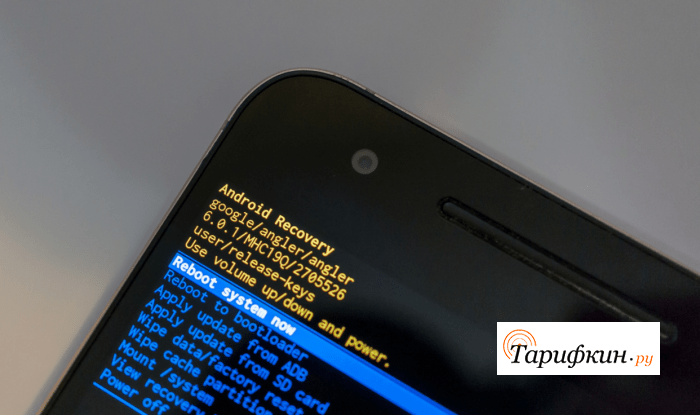
Инженерное меню – единственный инструмент, который поможет в перепрошивке смартфона, если устройство вышло из строя. Recovery – это особый терминал, обладающий минималистичным дизайном. Главным образом он используется именно для восстановления операционной системы. Также здесь выполняется сброс до заводских настроек.
Чтобы попасть в меню, нужно:
- Зажать верхнюю качельку громкости и кнопку питания.
- Удерживать нижнюю качельку громкости и кнопку включения.
- Одновременно нажать на кнопку питания и «Home».
Указанные действия следует выполнять на заряженном смартфоне, который находится в выключенном состоянии.
Нет необходимости применять все приведенные комбинации. Для входа в меню потребуется только одна. Но загвоздка заключается в том, что комбинация отличается в зависимости от производителя смартфона. Иногда пользователям приходится перепробовать несколько вариантов перед тем, как откроется Рекавери.
Делаем бэкап из консоли восстановления
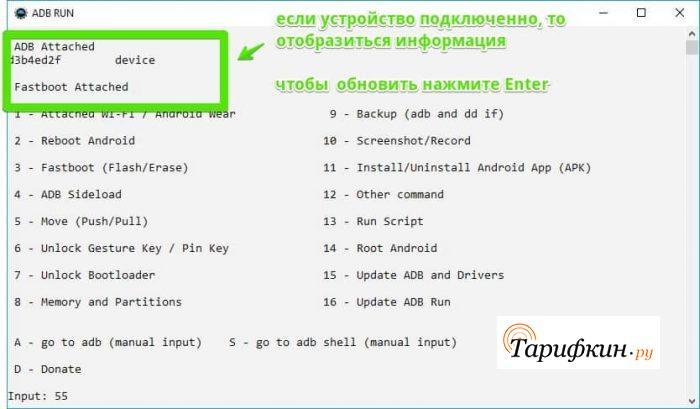
Создание резервной копии (backup) – обязательный пункт для тех, кто хочет переустановить систему по всем правилам, но при этом не потерять сохраненные файлы. На исправном телефоне операция выполняется в несколько шагов:
- Открыть настройки.
- Перейти в раздел «Восстановление и сброс».
- Нажать на «Создать резервную копию».
- Выбрать тип копирования данных.
- На время перепрошивки скопировать полученный файл на другое устройство (например, компьютер).
Если бэкап удается выполнить стандартными средствами, нужно воспользоваться алгоритмом, приведенным выше. В противном случае резервную копию можно создать через консоль восстановления ADB, которую необходимо загрузить на компьютер. Далее следует:
- Подключить смартфон к ПК.
- Распаковать архив с программой ADB.
- В появившейся папке создать файл devices.cmd.
- Внутри файла прописать команды «echo», «off adb devices» и «pause».
- Запустить получившийся файл.
- После открытия командной строки нажать «Enter».
- Прописать команду «adb reboot recovery».
В качестве альтернативного варианта создания резервной копии можно рассмотреть перенос всех файлов на компьютер по USB.
Если все действия выполнены верно, через некоторое время будет получен файл с резервной копией. Его необходимо держать на компьютере вплоть до того момента, как операционная система на телефоне не будет корректно переустановлена. Далее потребуется восстановить данные через меню работающего мобильного гаджета.
Восстанавливаем Андроид без доступа Root

Человек, регулярно обновляющий свой Android, знает, что очередная версия прилетает «по воздуху». То есть он может установить обновление через меню настроек своего телефона. Понятное дело, если устройство вышло из строя, ни о каком использовании приложения «Настройки» не идет и речи. Операцию придется выполнить через меню Recovery.
При этом совершенно нет необходимости в получении root-прав. Это значительно облегчает задачу.
Для восстановления системы потребуется загрузить файл прошивки. Найти его можно на просторах интернета, в том числе на официальном сайте производителя смартфонов. Скачав файл с рабочей ОС, его нужно поместить в память телефона. Сделать это можно, загрузив обновление сначала на компьютер, а потом перекинув на гаджет через кабель USB.
Скачивать файл прошивки следует из официальных источников. Кастомные версии могут работать нестабильно.
Когда все подготовительные операции выполнены, можно переходить к восстановлению системы:
- Открыть инженерное меню смартфона.
- Нажать на «Reboot system».
- Выбрать «Apply update from external storage».
- Подтвердить выполнение операции.
Далее останется подождать несколько минут, после чего операционная система в своем обновленном виде установится на смартфон. Если все выполнено верно, будет достаточно включить устройство и продолжить наслаждаться его работой.
Программы от производителя смартфона
У некоторых пользователей возникают проблемы с восстановлением системы через меню Recovery. Причин тому может быть множество, и не имеет смысла останавливаться на них подробно. В ситуации, когда человек нуждается в быстром восстановлении ОС, следует прибегать к другому варианту перепрошивки. Таковым может стать использование программ, которые разработал сам производитель смартфона.
Для этого пользователю потребуется перейти на сайт своей фирмы-производителя. В разделе с ПО следует выбрать программу, которая подходит для восстановления операционной системы. Разумеется, из-за большого количества марок смартфонов, существует сопоставимое число программ для перепрошивки. Так что рассмотреть их все попросту не получится. Для примера возьмем утилиту Kies, актуальную на устройствах Samsung.
Как правило, на сайте производителя к каждой программе прикладывается инструкция по восстановлению.
Для перепрошивки нужно:
- Скачать программу Kies на компьютер.
- Войти в инженерное меню на смартфоне.
- Подключить его к ПК.
- Открыть раздел «Функции» утилиты Kies.
- Кликнуть на имя подключенного смартфона.
- Скопировать рекавери-код, появившийся на экране.
- Нажать кнопку «Восстановить».
Примерно тот же алгоритм соответствует программам от других производителей.
Используем восстановление из резервных копий с помощью специального ПО
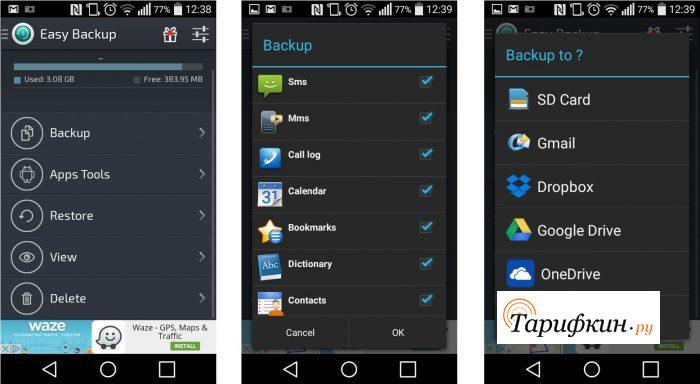
Заключительный этап приведения смартфона в первоначальный вид – восстановление удаленных файлов после сброса заводских настроек. Обычно выполнить операцию удается без использования стороннего ПО. В этом нет ничего сложного, если ранее был создан соответствующий файл. После восстановления системы его необходимо перекинуть на смартфон и совершить несколько шагов:
- Открыть настройки телефона.
- Кликнуть на пункт «Восстановление и сброс»,
- Нажать «Восстановить резервную копию».
- Выбрать файл бэкапа.
- Подтвердить операцию.
На восстановление может уйти от пары до 20 минут. Все зависит от того, сколько файлов пользователь поместил в бэкап. Но что делать тем, кому не удается вернуть резервную копию через меню смартфона? Таким людям можно посоветовать воспользоваться специальным ПО. Однако выполнить операцию получится только в том случае, если ранее удалось создать тот самый backup.
В настоящий момент самыми стабильными программами по созданию и восстановлению резервных копий являются следующие:
- Titanium BackUp.
- Easy BackUp https://tarifkin.ru/mobilnye-os/kak-vosstanovit-android» target=»_blank»]tarifkin.ru[/mask_link]